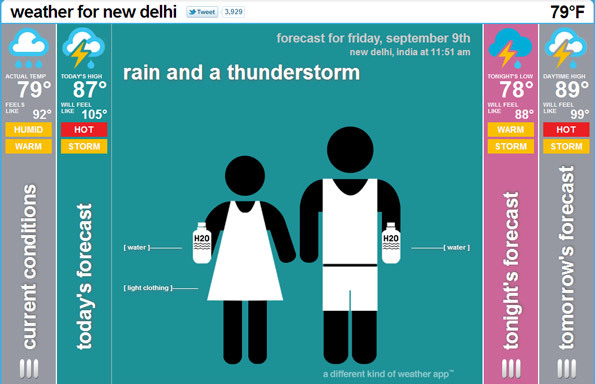How to use who & whoami command in Linux
Sommario:
,
whoami
comando
whoami
.
Come suggerisce il nome, il comando
whoami
stampa il nome utente dell'ID utente effettivo. In altre parole, visualizza il nome dell'utente attualmente connesso.
Come usare il comando
whoami
La sintassi per il comando
whoami
è la seguente:
whoami
Per visualizzare il nome dell'utente attualmente connesso al sistema, invocare il comando senza alcuna opzione:
whoami
Sullo schermo verrà visualizzato un output simile al seguente, che mostra il nome dell'utente che invoca il comando:
linuxize
Il comando
whoami
può essere utilizzato negli script di shell per verificare il nome dell'utente che esegue lo script.
Ecco un esempio che utilizza un'istruzione
if
per confrontare il nome dell'utente che esegue lo script con una determinata stringa.
if]; then echo "Only user 'any_name' can run this script." exit 1 fi
Se il nome utente non corrisponde alla stringa specificata, lo script fa eco a un messaggio e termina.
Il comando
whoami
è anche utile per verificare il nome dell'utente dopo essere passati a un altro utente con il comando
su
.
whoami
non accetta argomenti. Se si passa un argomento, il comando stampa un messaggio di errore:
whoami: extra operand 'anything' Try 'whoami --help' for more information.
Il comando
whoami
accetta solo due opzioni:
-
-h,--help- Visualizza un messaggio di aiuto ed esce.-V,--version- Mostra le informazioni sulla versione ed esce.
Comandi alternativi
L'esecuzione del comando
id
con le opzioni
-un
produce lo stesso output dell'esecuzione di
whoami
:
whoami
Utilizzare il comando
id
per ottenere ulteriori informazioni su un determinato utente.
La variabile di ambiente
$USER
contiene il nome dell'utente che ha effettuato l'accesso:
Conclusione
Il comando
whoami
è composto dalle parole "Chi sono io?" E stampa il nome dell'utente associato all'attuale ID utente effettivo.
Cogli la riga di comando con il comando Take

Integra il prompt dei comandi, la GUI e un potente linguaggio batch con il potente toolkit Take Command.
Comando chmod in linux (permessi dei file)

In Linux l'accesso ai file è gestito attraverso le autorizzazioni, gli attributi e la proprietà dei file. Questa esercitazione illustra come utilizzare il comando chmod per modificare le autorizzazioni di accesso a file e directory.
Comando chgrp in linux (cambia gruppo)

In Linux, ogni file è associato a un proprietario e un gruppo e dispone di autorizzazioni che determinano quali utenti possono leggere, scrivere o eseguire il file. Il comando chgrpc modifica la proprietà del gruppo di determinati file.